Použijte své rychlé akce v Copilot Studio
Použijte výzvu v Copilot Studio k akcím v přirozeném jazyce jako rozšíření druhého pilota. Tyto akce využívají generativní modely umělé inteligence z AI Builder a porozumění přirozenému jazyku k řešení konkrétních scénářů pro vaše kopiloty. To znamená, že můžete rozšířit schopnosti svých druhých pilotů jednoduchým vytvářením rychlých akcí založených na přirozeném jazyce.
Tento článek vysvětluje tři způsoby, jak rozšířit kopiloty o rychlé akce:
- Akce výzvy: Rozšiřte kopiloty společnosti Microsoft o akce výzvy založené na přirozeném jazyce.
- téma node: Sami řídíte, jak váš vlastní druhý pilot reaguje v konverzaci s napůl skripty.
- modul plug-in s AI: Vyvolejte výzvu na základě dotazu uživatele prostřednictvím modul plug-in s AI.
Důležité
Chcete-li výzvu používat v kopilotu, musíte ji vytvořit z Copilot Studio.
Předpoklady
- Prostředí, které je na seznamu dostupných oblastí.
- Alespoň jedna z následujících licencí: Power Apps, Power Automate nebo Copilot Studio.
- A Microsoft Dataverse databáze, která je nainstalována v prostředí.
- Vytvořená nebo přístupná Dataverse tabulka s daty.
- (Pokud nemáte licenci Copilot Studio ) Doplněk AI Builder .
Vytvoření akce zadání
Výzvy jsou jedním ze způsobů, jak rozšířit Microsoft Copilots. Dělají to tak, že vytvářejí obchodní akce v přirozeném jazyce. Akce jsou interpretovány modelem GPT k provedení potřebné akce podle pokynů. Tyto akce jsou zabaleny do modul plug-in s AI definice, kterou mohou kopiloti vyvolat za běhu, když narazí na odpovídající záměr nebo výrok.
Přihlaste se do Copilot Studio.
V levé navigační nabídce vyberte Vytvořit.
Vyberte Nová Microsoft Copilot akce>Kopilot pro Microsoft 365>Nová akce>Výzva.
Otevře se průvodce Přidat akci zadání.
Pomocí průvodce vytvořte rychlou akci
Průvodce Přidat akci výzvy je podrobný průvodce, jak vytvořit akci výzvy.
Na kartě Podrobnosti akce na kartě Název akce a Popis , zadejte název a popis akce.
Tyto podrobnosti používá Copilot k provedení sémantického porovnávání akce s uživatelským dotazem. V poli Řešení jsou v rozevírací nabídce uvedena všechna řešení v aktuálním prostředí. Pokud jste definovali preferované řešení, je předvybrané. V opačném případě vyberte řešení, které chcete použít. Alternativně může průvodce pro tuto akci vytvořit nové řešení.
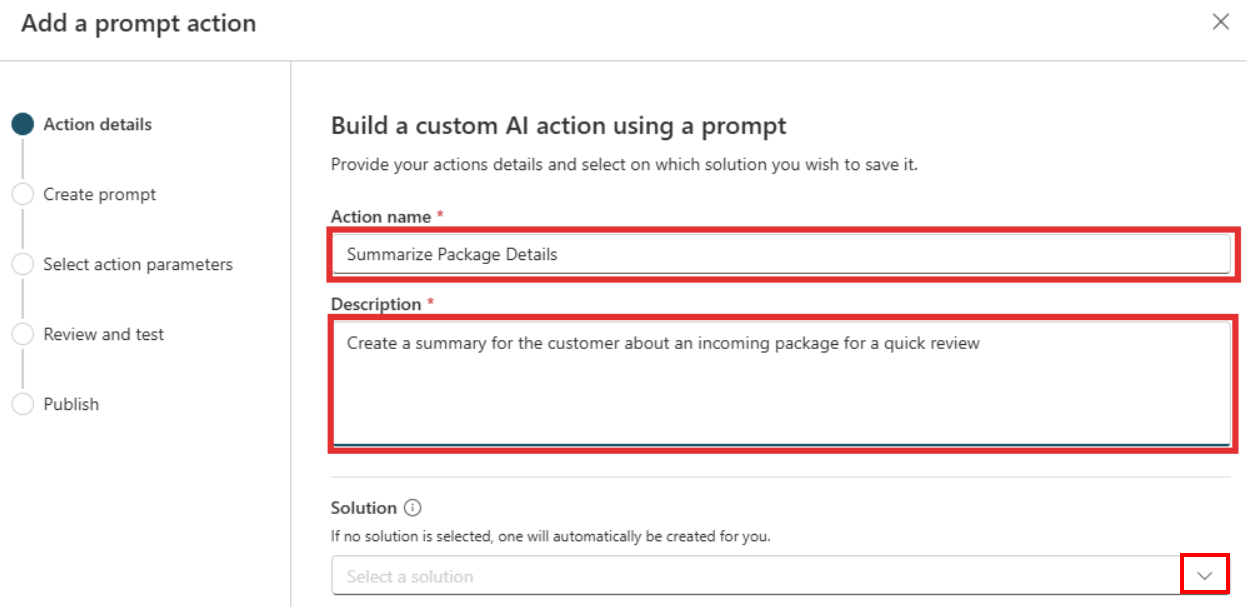
Na kartě Vytvořit výzvu zadejte akci v přirozeném jazyce, která popíše úlohu, kterou má GPT provést.
Do pole Výzva zadejte pokyny a data, která se použijí ke generování podrobností odpověď pro případ použití. Chcete-li umožnit Copilotu předat důležité informace za běhu do akce výzvy, přidejte vstupní proměnné. Můžete napsat své vlastní pokyny nebo začít z jedné ze stávajících šablon výzvy. Příklady výzev jsou
Summarize text,Extract information from textaClassify text.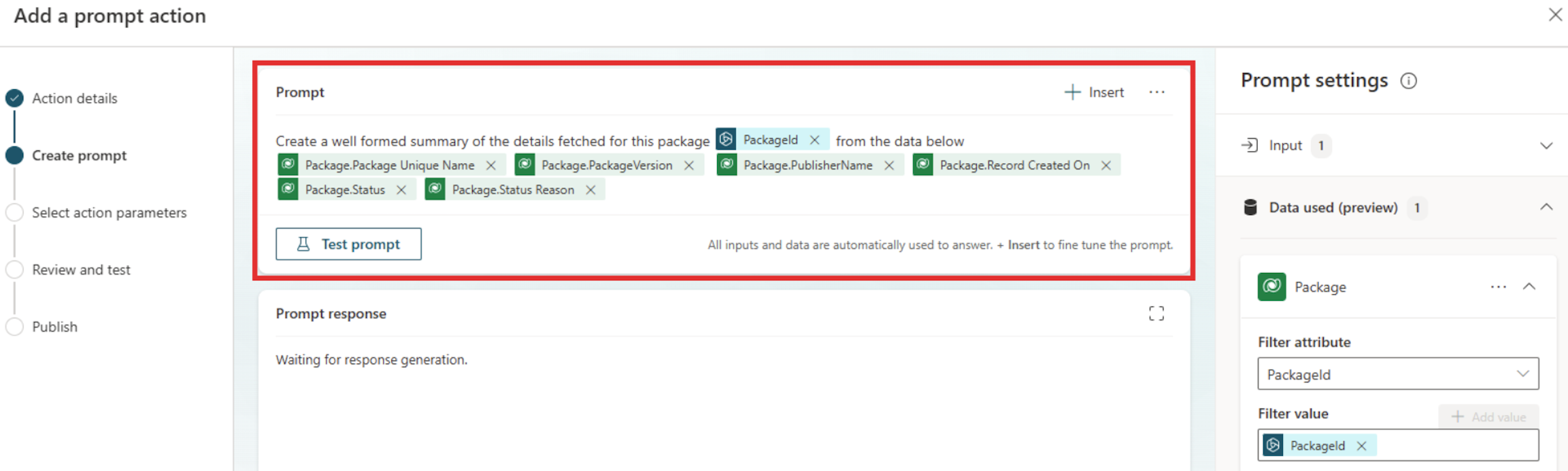
Chcete-li výzvu vyzkoušet, vyberte Testovací výzva. Vaše výzva se vygeneruje a zobrazí se v poli Výzva odpověď . Možná budete muset výzvu upravit a opakovat, aby vyhovovala vašim potřebám.
Až budete spokojeni s odpovědí na zadání, vyberte Uložit vlastní zadání.
Na kartě Vybrat parametry akce zadejte popisy pro vstupní a výstupní proměnné. Toto krok zajišťuje, že jsou vybrány popisné názvy, aby je Copilot mohl předvyplnit informacemi z uživatelského projevu a využít výstup z akce výzvy.
- V části Vstupní parametry přidejte vstupní proměnné, které akce zadání potřebuje k vygenerování odpovědi. Toto jsou proměnné, které chcete předat akci zadání za běhu. Můžete přidat více vstupních parametrů.
- V části Výstupní parametry přidejte výstupní proměnné, které akce zadání vygeneruje. Toto jsou proměnné, které chcete přijmout ze zadání za běhu.
Na kartě Zkontrolovat a otestovat vývojář druhého pilota otestuje zásuvný modul pro výzvu tak, že jej nahraje do aplikace Copilot for Microsoft 365.
Chcete-li otestovat modul zadání vyberte Otestovat akci.
Až bude připraven k testování na Copilotovi pro Microsoft 365 vyberte Otevřít k testování.
Po otestování výzvy a ověření, že funguje podle očekávání, vyberte Publikovat..
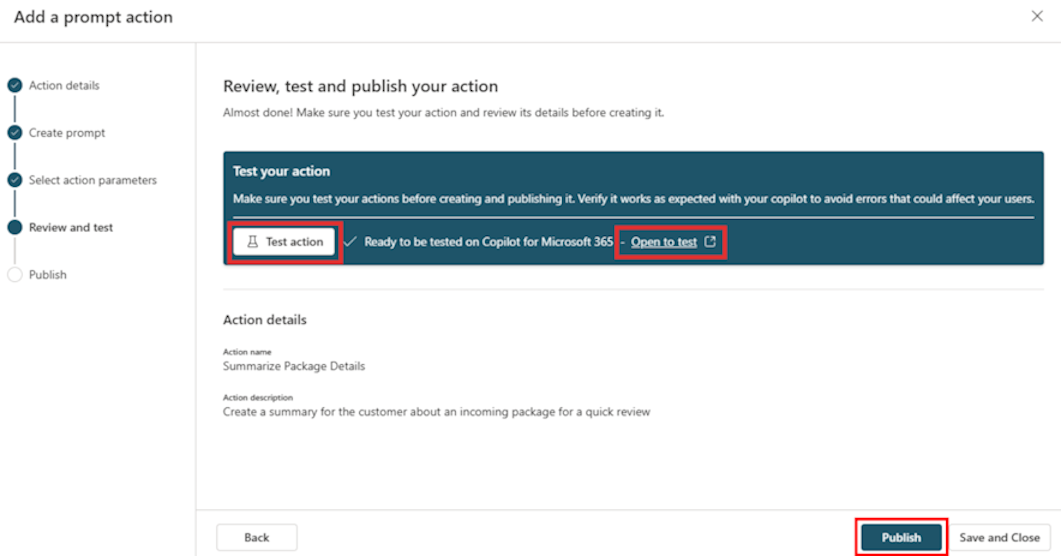
Chcete-li potvrdit, že je vaše akce publikována, ujistěte se, že se tato zpráva zobrazuje na kartě Publikovat : Vaše rychlá akce je nyní publikována pro Copilot pro Microsoft 365.
Může trvat několik minut, než se vaše akce projeví v prostředí kopilota. Informace o používání a správě akcí si můžete prohlédnout v Copilot pro Microsoft 365.
Přidejte výzvu do uzlu téma
Chcete-li řídit reakce druhého pilota v konverzaci s poloskriptem, přidejte výzvu do uzlu téma. Po vytvoření vlastního kopilota můžete do téma vložit výzvu k uzlu.
V levé navigační nabídce vyberte Copilots a poté vyberte svého vlastního druhého pilota.
V nabídce v horní části obrazovky vyberte Témata>Přidat téma.
Vyberte Z prázdného>Přidat uzel.
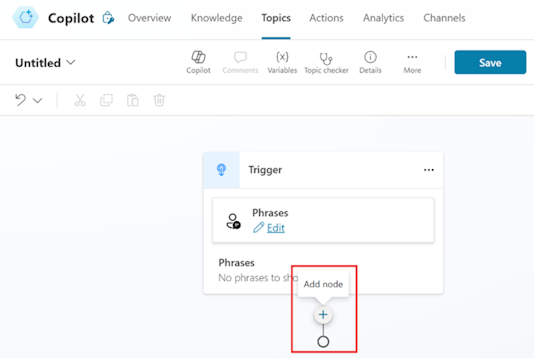
Z rozbalovací nabídky Přidat uzel vyberte Vyvolat akci>Vytvořit výzvu (v záložce Základní akce ). Můžete také vybrat existující výzvu z rozbalovací nabídky jako uzel akce pro aktuální téma.
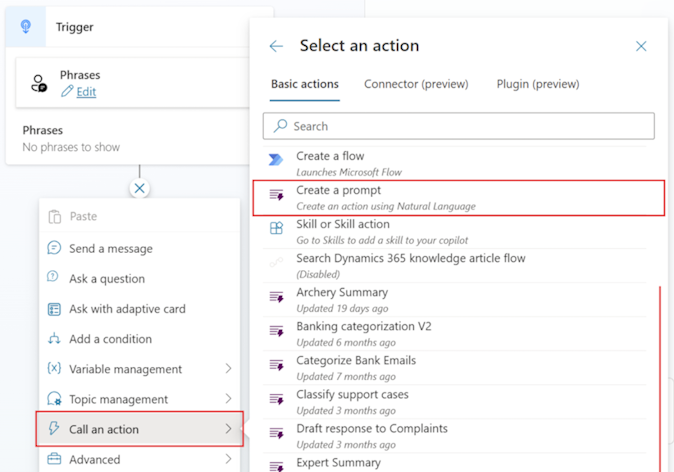
Do pole Výzva zadejte pokyny k výzvě, údaje o uzemnění (pokud jsou potřeba) a vstupní proměnné relevantní pro případ použití.
Chcete-li otestovat výstup pro vaši výzvu, vyberte Testovat výzvu. To zajišťuje, že odpovědi jsou v souladu s cíli této akce. Poskytněte vzorová vstupní data, která se velmi podobají datům, která Copilot předává této rychlé akci.
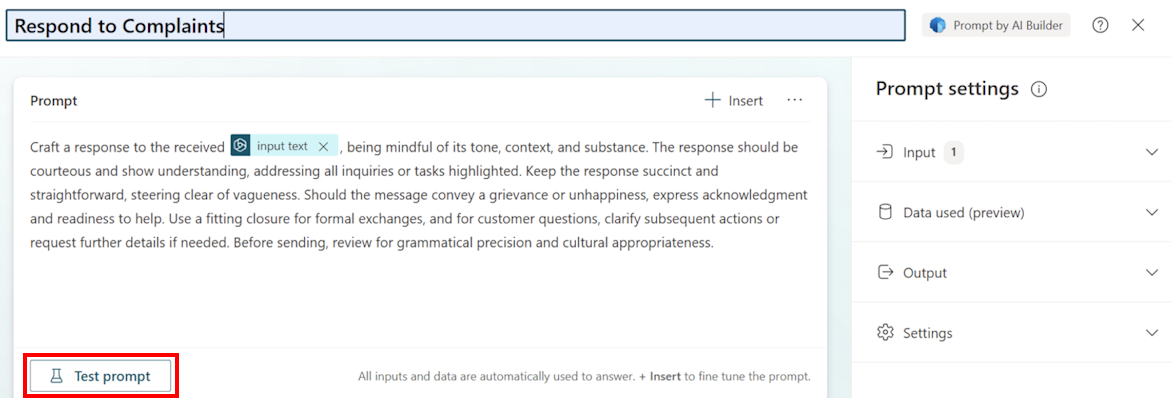
Chcete-li akci dokončit a uložit, vyberte Uložit vlastní výzva. Do téma pracovního postupu bude přidán nový uzel.
Propojte vstupní a výstupní parametry uzlu akce výzvy se vstupními a výstupními proměnnými v téma.
Abyste zajistili, že vaše nově upravené téma bude v souladu s očekáváním, uložte jej a otestujte.
Přidejte výzvu do modul plug-in s AI
Pokud chcete, aby Copilot rozhodl, zda výzvu vyvolá na základě otázky uživatele, můžete výzvu přidat prostřednictvím modul plug-in s AI.
Proveďte kroky 1 až 3 v Přidejte výzvu k uzlu téma.
Z rozbalovací nabídky Přidat uzel vyberte Vyvolat akci>Přidat zásuvná akce (Preview) (na kartě Plugin (Preview) ).
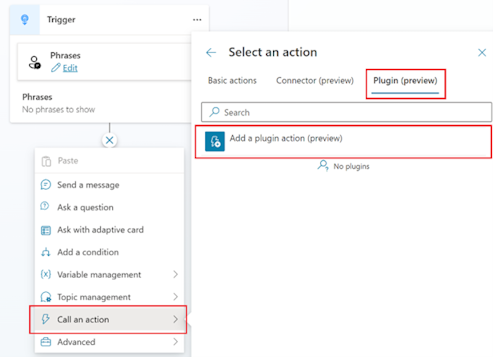
Na obrazovce krok 1 ze 3: Vyberte akci vyhledejte a vyberte výzvu na stránce Objevte akci pole.
Vyberte Dokončit.
Související informace
- Zkuste prompt builder
- Pohotový technický průvodce
- Pomocí výzev přimějte svého druhého pilota k provádění konkrétních úkolů
- Jak používat témata ve vlastním kopilotu v Copilot Studio
- Vytvářejte obsah nebo extrahujte statistiky pomocí výzev AI Builder
- Vytvořte modul plug-in s AI akce pro Microsoft Copilot (Preview)